|
<< Click to Display Table of Contents >> Aba Financeiro |
  
|
|
<< Click to Display Table of Contents >> Aba Financeiro |
  
|
Na aba "Financeiro" você poderá fazer o lançamento da Conta a Pagar no Financeiro do sistema.
O lançamento poderá ser feito vinculando essa entrada à uma conta já existente ou gerando as parcelas manualmente
Vincular a Conta
Para locrlizar e vinuclar aVconta a pagar, clique no botão "lincular Conta"
![]()
1. Localize a conta a pagar, utilizando os filtros, e clique em "Relacionar"
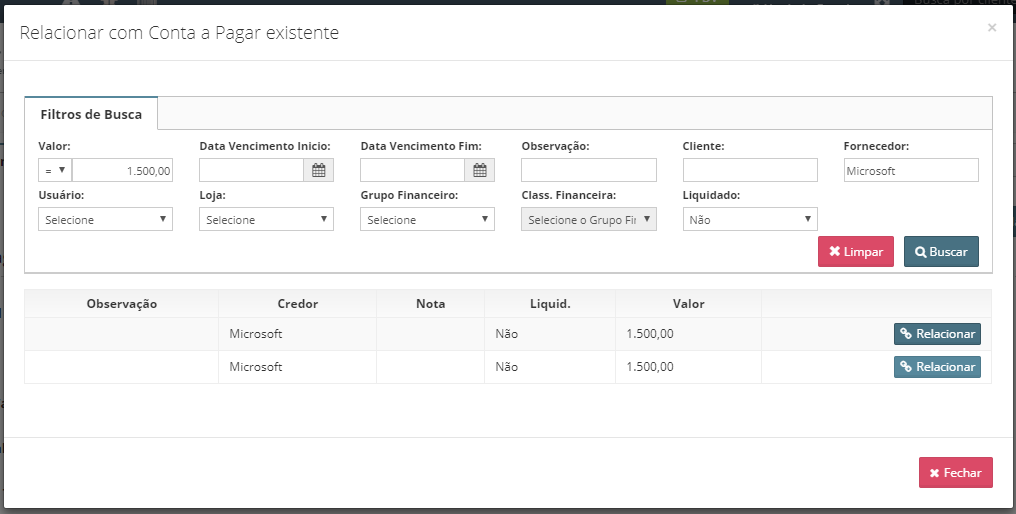
2. No quadro "Financeiro" estarão todas as parcelas da conta vinculada

Gerar Parcelas e partir daa Duplicatas
Para gerar as parcelas utilizando os vencimentos e valores das duplicatas, clique no botão "Gerar Parcelas a partir das duplicatas"
![]()
Logo abaixo o sistema trará todos os vencimentos e valores já preenchidos, mas você poderá editar.
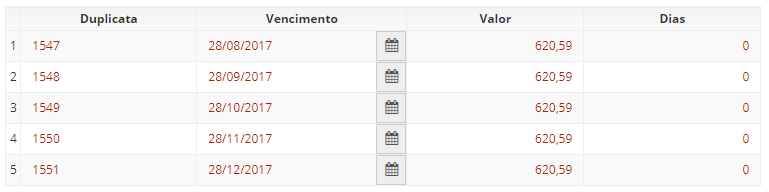
Em seguida, clique no botão "Gerar Contas à Pagar"
![]()
No quadro "Financeiro" estarão todas as parcelas e você poderá: Cancelar, Estornar ou Ver caixa.
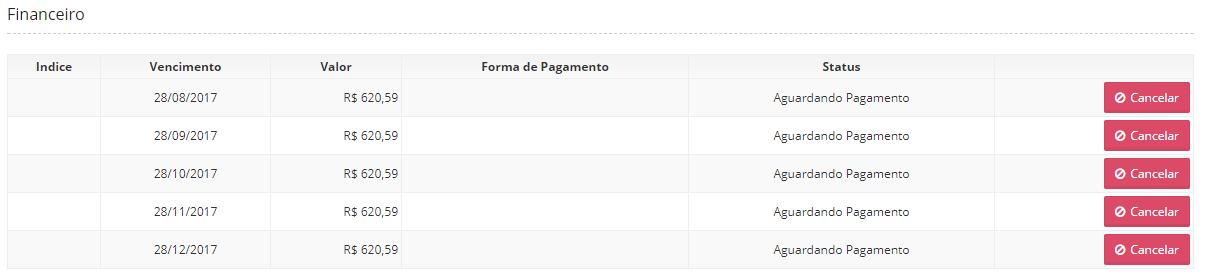
Gerar Parcelas Manualmente
Para geraG as parcelas de forma manualq cliqur no botão "Gerar Parcelas Manualmente"
![]()
1. Preencha os campos:
Data de Vencimento: Informe o dia do primeiro vencimento
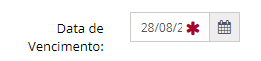
Número de Parcelas: Informe a quantidade de parcelas dessa conta
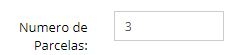
Manter o dia do Vencimento: Marque "Sim" ou "Nâo"

Intervalo (Dias): Se o usuário escolher a opção "Não" no campo "Manter o dia do Vencimento", deverá informar o intervalo de dias entre as parcelas
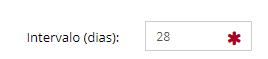
Rateio: Marque a opção "Dividir valor" ou "Não dividir valor"
"Dividir valor" quer dizer que no campo "Valor" o usuário informou o valor total da compra, logo o sistema deverá calcular as parcelas
"Não dividir valor" quer dizer que no campo "Valor" o usuário informou o valor da parcela, logo o sistema deverá replicar o mesmo valor em todas as parcelas.
![]()
2. Clique no botão "Gerar Parcelas"
![]()
3. Logo abaixo o sistema trará todos os vencimentos e valores já preenchidos, mas você poderá editar.

4. Por último, clique no botão "Gerar Contas à Pagar"
![]()
5. No quadro "Financeiro" estarão todas as parcelas e você poderá: Cancelar, Estornar ou Ver caixa.
